相信很多苹果用户都知道这个屏幕上的这个小圆点,它具体是干什么的呢?今天带大家了解一下iPhone 上的这个小圆点的具体作用,你真的了解它吗?
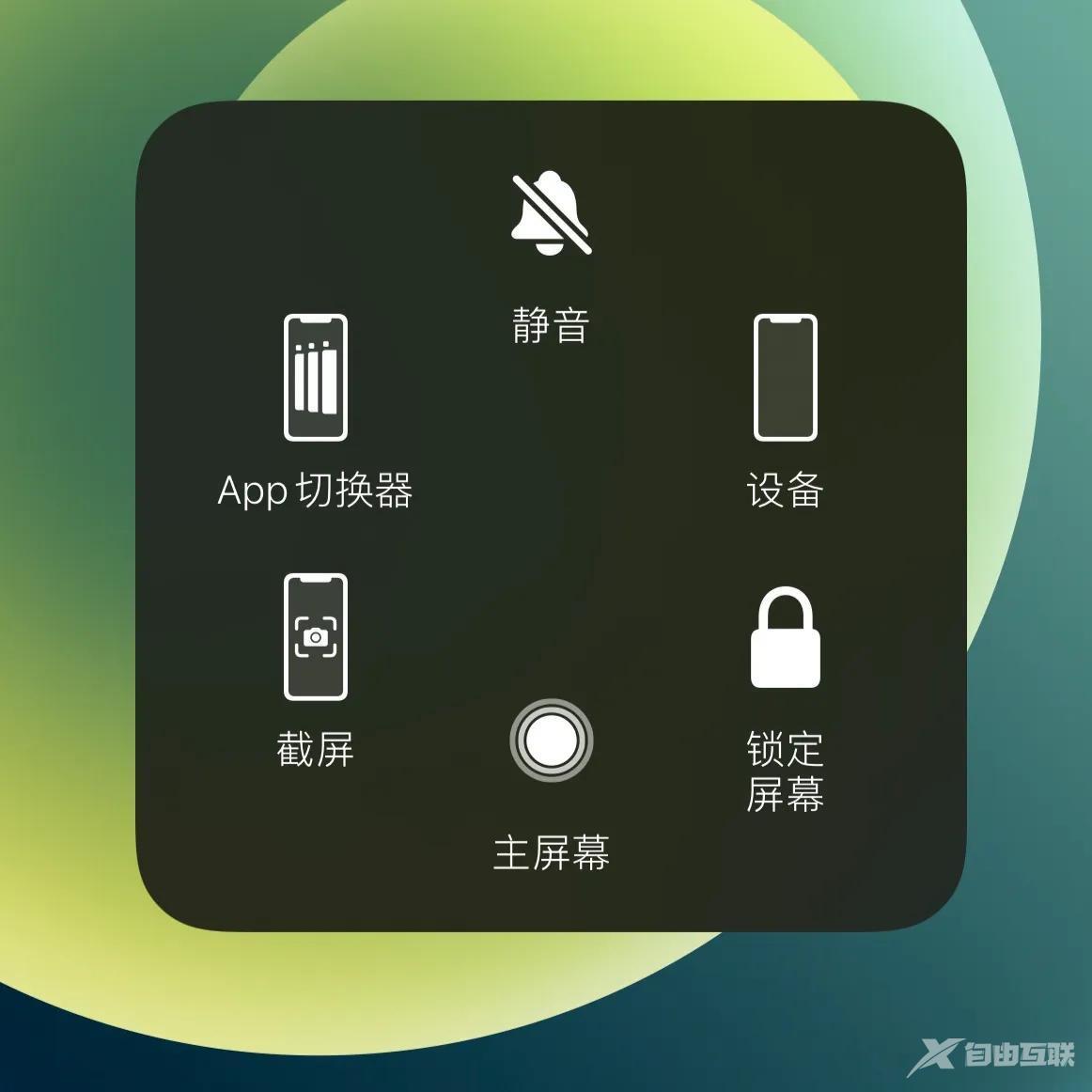
苹果手机内置的这个小圆点,英文名Assistive Touch,中文名叫辅助触控,顾名思义,就是帮助我们更好的控制手机,提供给我们的一个快捷功能按键,今天我们以搭载ios14.1的iphone12为例介绍这个功能,有了它会给你带来不一样的体验。
如何打开触控
首先我们需要打开这个功能,在设置-辅助功能-触控-辅助触控,打开即可,如下图:
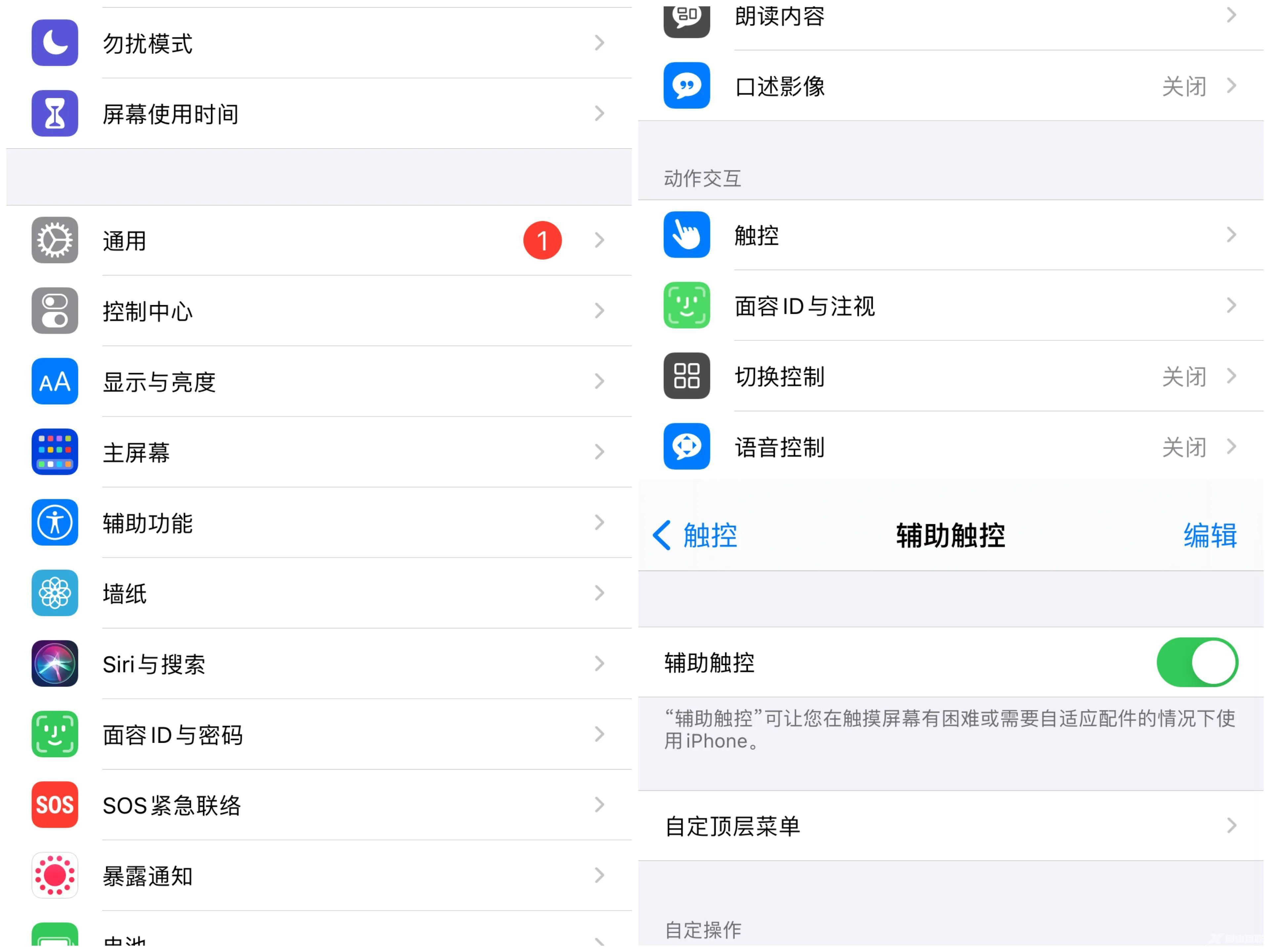
辅助功能
打开之后,手机屏幕上会出现一个白色的小圆点,这个就是打开了辅助触控,内置的虚拟home键,在我们日常使用的时候他会一直在屏幕周围移动,也可以手动调节位置,免得碍事。
功能介绍
如封面介绍,点击小圆球,会变成一个菜单栏,出现六个不同选择的虚拟按键,这就是我们要重点讲的内容。有了它它不仅可以代替实体按键,例如音量调节,截屏,锁定屏幕,重启手机,切换多任务等等功能,都可以通过设置达到你想要的效果。
操作设置
每个人根据不同的使用习惯,可以设置不同的功能。
进入设置-辅助触控-自定顶层菜单,点击任意一个按钮,进入如下设置页面,选择不同的位置你所需要的快捷功能,如封面介绍是本人常用的快捷功能,通过设置,就可以达到快捷的效果,日常使用只需要点一下就可以快速找到所需要的快捷按键了。
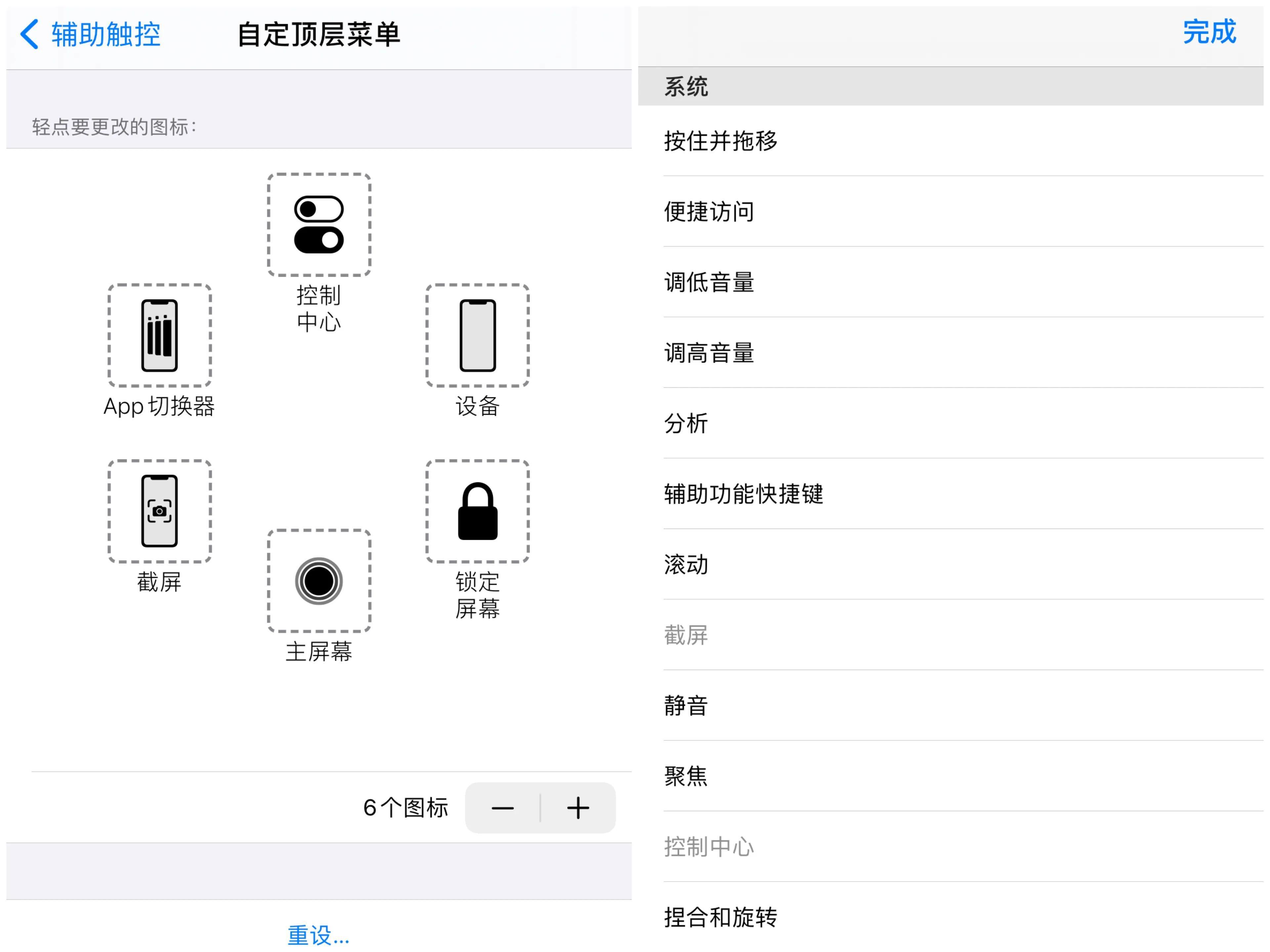
功能延伸
通过上述设置,我们就可以基本上解决日常使用需求,下边讲一下更为便捷的设置。经过这些设置,有的朋友可能会觉得,这样还是比较麻烦,任何操作需要至少点两下。那么下边讲一下更快捷的方式。
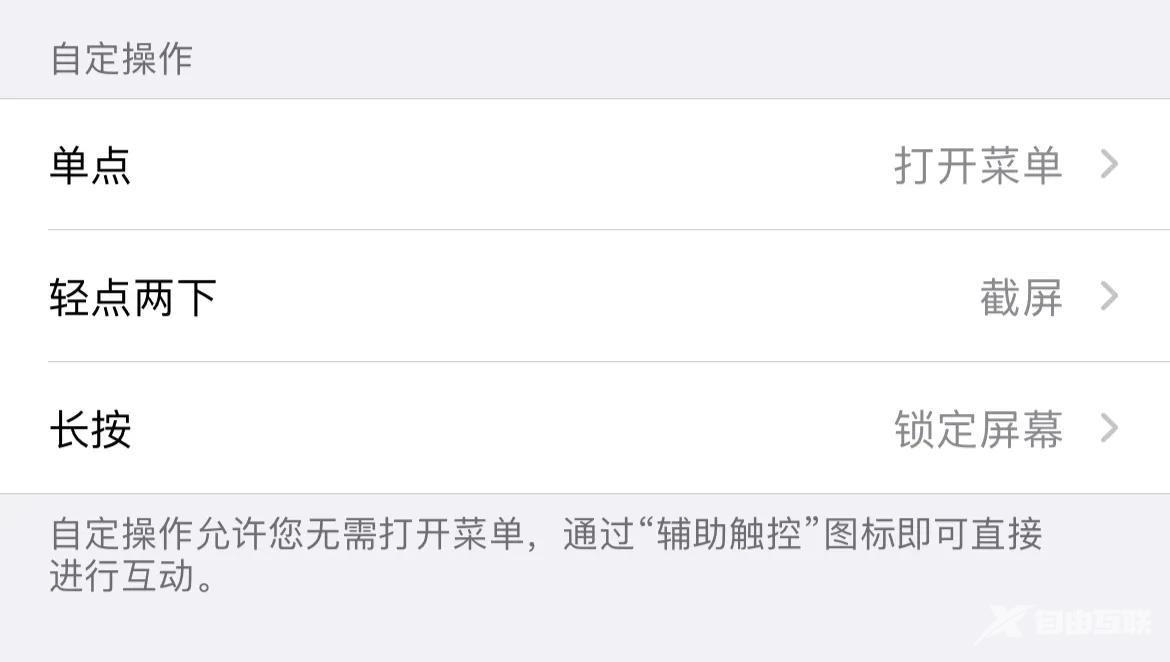
下边进行一下一定操作,无需打开触控菜单,通过触控图标就可以直接进行互动。目前支持直接交互的操作分三个,单点、轻点两下、长按。
1.首先介绍单点
如果你没有太多的快捷操作需求,只需要通过设置,点一下就可以达到目的,点击单点,有很多设置,可以根据自己的需求进行选择。后期使用的时候就可以直接点了,例如点一下锁屏,截屏,重启,聚焦,便捷访问等等。
2,轻点两下
功能介绍与上述类似,只不过是通过快速双击的形式进行交互,本人就是设置双击截屏,连点时间设置0.2为宜,手速慢的可以把时间设置长一点。
3.长按
通过长按触控小圆点的形式,进行直接交互,本人设置长按锁屏,超级方便,减少实体键的使用,延长使用寿命。
自定手势
可以让用户用一根手指达到多个手指触控屏幕的效果,也就是说用一个手指进行多个手指的操作,打游戏的时候是再方便不过了,首先需要自定手势,然后就可以使用了。
以上就是本文对Assistive Touch的全部介绍,希望对你有所帮助。
